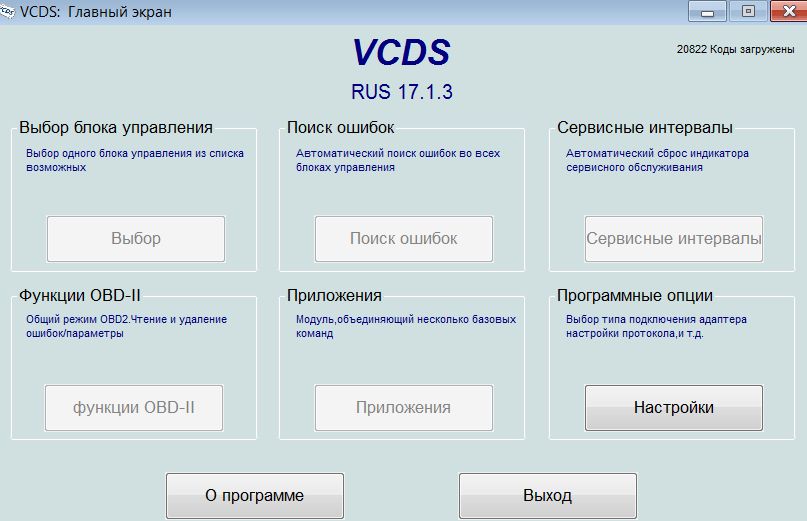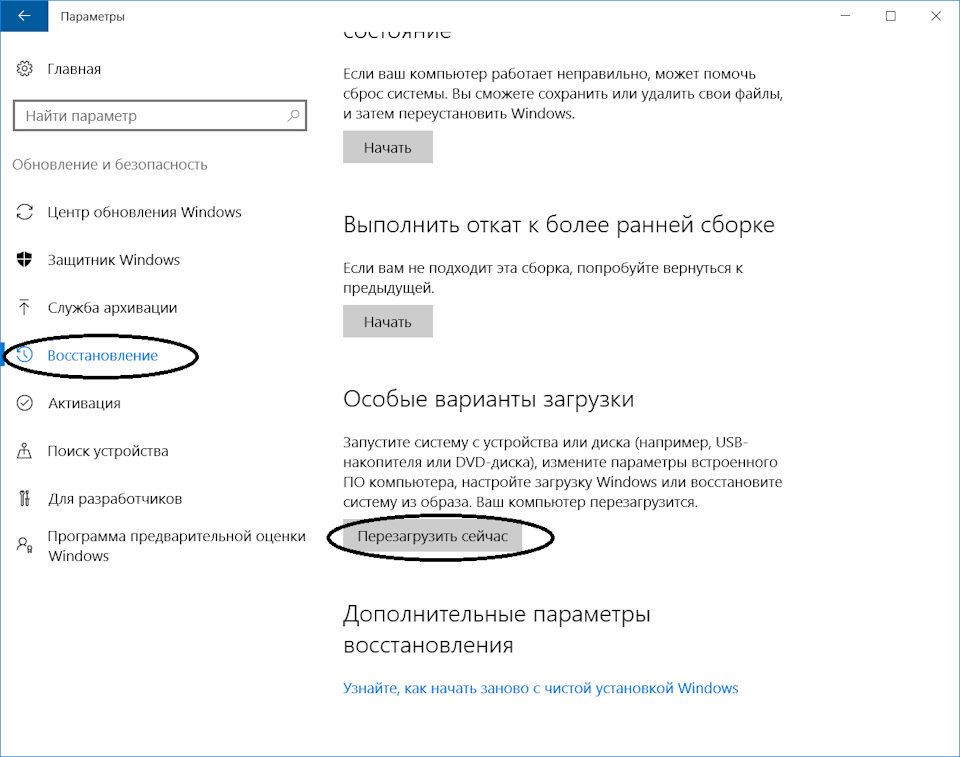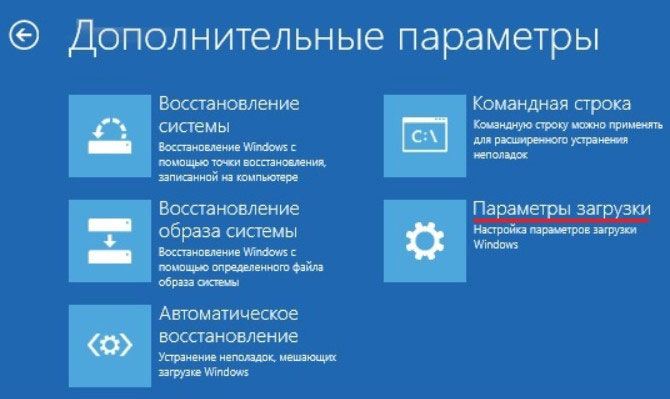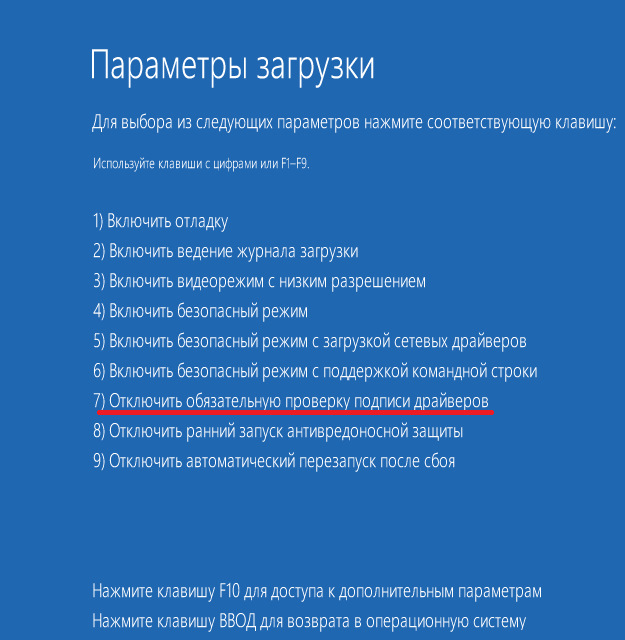Скачать драйвера для VAG COM KKL 409.1 USB адаптера. (Браузер может «ругаться» на скачивание — игнорируем и скачиваем.)
Установка драйвера для VAG COM KKL 409.1.
1. Запустите файл CDM208024_Setup .exe (смотрите папку windows usb driver или архив USB driver на прилагаемом компакт диске )– это автоматическая установка драйвера виртуального COM порта.
2. После завершения программы подключите переходник к USB порту – Windows должен сам найти и опознать устройство Serial to USB converter.
3. Необходимо настроить виртуальный COM порт.
4. Пуск –> Настройка ->Панель управления -> Система. Должно появится следующее окно.
Для Windows 10 нажимаем комбинацию кнопок 
5. Перейдите на вкладку «Оборудование» и нажмите на кнопку «Диспетчер устройств»:
6. Появится примерно такое окно, найдите и раскройте ветку «Порты (COM и LPT)»:
7. Найдите там COM порт с именем USB-SERIAL ( имя может быть немного другим ). В скобках будет написано его номер, в данном примере у нас COM15.
8. Если у вас номер от 1 до 4, значит все ОК. Дальше можно ничего не делать, просто закройте все окна. Но если нет соединения с ЭБУ, то читайте дальше, как изменить другие важные параметры порта.
9. Если номер больше 4, то надо его изменить. Щелкните правой кнопкой мышки по выбранному из списка порту и выберите «Свойства»:
10. Появится окно свойств COM порта, выберите вкладку «Параметры порта»:
11. На вкладке «Параметры порта» нажмите кнопку «Дополнительно…»:
12. В появившемся диалоге можно установить номер COM порта. Измените его на номер от 1 до 4:
13. Например, на номер COM3. Также, если адаптер не будет соединяться с ЭБУ или соединение будет нестабильным, то рекомендуется изменить параметр «Время ожидания (мсек)» до 5 мс или вплоть до 1 – 2 мс, а также уменьшит значения «Буфер приема» и «Буфер передачи». Критичные параметры настроек подчеркнуты красными линями:
14. Закройте все окна, отвечая утвердительно ( «ОК», «Применить», «Сохранить», и т.д ) Далее, во всех диагностических программах надо будет указывать, что адаптер подключен к COM порту с номером 3, т.е COM3. Адаптер готов к работ
Утилита используется для проверки климат-контроля, ABS, мотора, навигации и других ключевых узлов автомобиля. Имеет простой и понятный интерфейс на русском.
Дата обновления:
17.01.2022
Версия Windows:
Windows XP, Windows Vista, Windows 7, Windows 8, Windows 8.1, Windows 10
Программа VAG KKL используется вместе со сканером и предназначена для диагностики авто. Имеет интерфейс на русском языке.
Функциональные возможности программы
В главном меню программы можно выбрать контроллер для проверки климат-контроля, ABS, мотора, навигации и других ключевых узлов автомобиля. Пользователи могут не только находить ошибки в электронике, но и сбрасывать их. Данные передаются в режиме реального времени. Утилита вместе со сканером используется для диагностики большинства марок авто, но не подходит для Lada Granta. Это связано с тем, что в машине установлен иной протокол диагностики.
Особенности программы
Утилита легко и просто устанавливается на устройство, а также позволяет программировать и кодировать блоки управления. В процессе эксплуатации можно проводить тестирование важных узлов. В основном меню представлены подробные сведения о проведенном тестировании. Информация также выводится в графическом виде. Присутствует возможность не только чтения, но и стирания ошибок. Все полученные сведения можно выгрузить в Excel. Пользователи также могут настраивать константы УОЗ и СО. Благодаря точному тестированию важных элементов в авто, имеется возможность получить достоверную информацию.
Преимущества утилиты
- используется для диагностики большинства марок авто;
- позволяет программировать и кодировать блоки управления;
- присутствует возможность не только чтения, но и стирания ошибок;
- можно настраивать константы УОЗ, СО;
- позволяет протестировать работоспособность климат-контроля, ABS, двигателя, навигации.
31 Мб (скачиваний: 22986)
CheckforAi
Windows XP, Windows Vista, Windows 7, Windows 8, Windows 8.1, Windows 10 Бесплатно
Сервис позволяет анализировать тексты и определять, какие из них были созданы с помощью искусственного интеллекта. Есть возможность оценить степень риска.
ver 1.2
Copy AI
Windows XP, Windows Vista, Windows 7, Windows 8, Windows 8.1, Windows 10 Бесплатно
Самообучающаяся нейронная сеть способна генерировать уникальные тексты на заданную тему. Есть возможность указать ключевые слова, стиль и другие параметры.
ver 1.0
roomGPT
Windows XP, Windows Vista, Windows 7, Windows 8, Windows 8.1, Windows 10 Бесплатно
Онлайн сервис предназначен для разработки дизайна различных помещений. Пользователи могут загрузить снимок комнаты, а нейросеть сгенерирует варианты оформления.
ver 1.0
Perplexity
Windows XP, Windows Vista, Windows 7, Windows 8, Windows 8.1, Windows 10 Бесплатно
Платформа представляет собой гибрид поисковой системы и нейронной сети. С ее помощью можно найти информацию в сети и получить развернутый ответ на свой вопрос.
ver 1.0
GPT 4
Windows XP, Windows Vista, Windows 7, Windows 8, Windows 8.1, Windows 10 Бесплатно
Сервис представляет собой обновленную версию языковой модели GPT 3.5. С его помощью пользователи могут получать ответы на самые разные вопросы и общаться с ботом.
ver 4
Novel AI
Windows XP, Windows Vista, Windows 7, Windows 8, Windows 8.1, Windows 10 Бесплатно
Приложение позволяет попробовать себя в роли писателя. С помощью нейросети можно генерировать истории, а также читать и обсуждать работы других пользователей.
ver 1.0
Балабоба
Windows XP, Windows Vista, Windows 7, Windows 8, Windows 8.1, Windows 10 Бесплатно
Нейронная сеть от компании Яндекс умеет генерировать тексты, писать стихи, статьи, заголовки новостей, инструкции и многое другое. Есть возможность выбрать стиль.
ver 1.0
Порфирьевич Нейросеть
Windows XP, Windows Vista, Windows 7, Windows 8, Windows 8.1, Windows 10 Бесплатно
Нейронная сеть от российских разработчиков способна генерировать осмысленные тексты и предложения по первым словам. Можно сохранить результат в виде цитаты.
ver 1.0

И так начну свой рассказ с покупки кабеля. Пошарив по форумам, почитав статьи, решил много не тратить и купил за 4 бакса обычный китайский провод на чипе CH340. Вроде в ардуине такой же стоит.
Софт который идет в комплекте я даже не рассматривал за основу. Ради проводка пришлось раскать образ 7 винды. Все работает без проблем. И так меньше слов, больше инструкции.
Как я подружил китайский провод с WINDOWS 10
Первым делом я скачал на просторах рутрекера «Васю диагноста»VCDS 12.12
Перед установкой нам нужно отключить проверку цифровых подписей драйверов
Как это делается в 10 винде;
Параметры windows -обновление и безопасность-восстановление,
нам нужен пункт особые варианты загрузки!
После загрузки отключаем антивирусы, бррандмауры и от «имени администратора» запускаем инсталятор нашего Васи.
На этапе установки, нужно будет согласится на установку неизвестного драйвера и нажать кнопку «все равно установить драйвер»
Нам главное чтоб Вася поставил драйвера на наш проводок.
Если все успешно, проверяем в диспетчере устройств наше устройство.
К сожалению чтоб мой vag-com определялся, нужно каждый раз после перезагрузки «отключать проверку драйверов»
Пока как то так.
Проверял на программах:
Вася диагност 1.1
VAGCOM 409
Ссылка на провод ru.aliexpress.com/item/ED…ble-Blue/32753045193.html
Если у кого то не получилось, стоит попробовать установить драйвера от ардуины, у меня стоят по умолчанию!
Если что, ссылками на программы могу поделится.
Всем удачи!
Цена вопроса: 4 $
Диагностический адаптер VAG-Com KKL 409.1 — существует несколько модификаций. Отличаются контроллером на котором построен адаптер. Все описание далее идет для кабеля на чипе CH340T.
Что бы определить чип, на котором собран адаптер достаточно его разобрать и прочитать маркировку контроллера.
Программа и драйвера.
VAG-Com 409.1 скачать.
USB KKL Драйвер для адаптера на чипе CH340T
1. Подключаем кабель.
2. Заходим: Диспетчер устройств — Оборудование. Видим неизвестное устройство USB2.0-Serial.
3. Выбираем обновить драйвер и указываем путь к скачанным драйверам.
4. После успешной установки появится новое устройство USB-Serial CH340.
5. Запоминаем на какой com port установлено устройство. Должно быть обязательно с 1го по 4ый. Если порт больше 4-го — изменяем его вручную на требуемый.
6. Устанавливаем программу KKL409_1.exe
7. После установки запускаем программу VAG-COM Release 409-1.
8. Подключаем кабель к машине. Включаем зажигание (заводить не обязательно). Необходимо что бы на адаптер подавалось 12V.
9. Переходим на вкладку Options. Выбираем наш com port. Нажимаем Test.
10. Если видим сообщение значит все Ок, можно пользоваться программой.
В помощь начинающему диагносту:
VAG-Com инструкция.pdf
VAG Com диагностика. Считывание ошибок.
Цена вопроса:600 Руб.
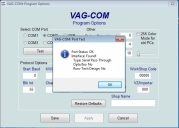
Чтобы оставить комментарий войдите или зарегистрируйтесь
FTDI Viaken VAG KKL USB interface Windows для устройств собирались с сайтов официальных производителей и доверенных источников. Это программное обеспечение позволит вам исправить ошибки FTDI Viaken VAG KKL USB interface или FTDI Viaken VAG KKL USB interface и заставить ваши устройства работать. Здесь вы можете скачать все последние версии FTDI Viaken VAG KKL USB interface драйверов для Windows-устройств с Windows 11, 10, 8.1, 8 и 7 (32-бит/64-бит). Все драйверы можно скачать бесплатно. Мы проверяем все файлы и тестируем их с помощью антивирусного программного обеспечения, так что скачать их можно на 100% безопасно. Получите последние WHQL сертифицированные драйверы, которые хорошо работают.
FTDI Viaken VAG KKL USB interface Драйверы: Полное руководство
FTDI Viaken VAG KKL USB interface драйверы — это программные программы, которые обеспечивают коммуникацию между операционной системой на вашем компьютере и устройствами. Эти драйверы играют решающую роль в обеспечении оптимальной производительности и стабильности вашего ПК.
Установка драйверов FTDI Viaken VAG KKL USB interface
Для установки драйверов FTDI Viaken VAG KKL USB interface следуйте этим шагам:
- Посетите официальный веб-сайт разработчика и перейдите в раздел Драйверы.
- Используйте строку поиска или выберите модель вашего устройства из списка.
- Выберите свою операционную систему и нажмите «Поиск.»
- Нажмите кнопку «Скачать» рядом с последней версией драйверов, совместимых с вашей системой.
- После загрузки дважды щелкните по файлу установщика и следуйте инструкциям на экране, чтобы завершить процесс установки.
Обновление драйверов FTDI Viaken VAG KKL USB interface
Чтобы обновить драйверы FTDI Viaken VAG KKL USB interface, вы можете выполнить следующие шаги:
- Откройте Диспетчер устройств на вашем компьютере.
- Разверните категорию и найдите ваш драйвер FTDI Viaken VAG KKL USB interface.
- Щелкните правой кнопкой мыши по драйверу и выберите «Обновить драйвер.»
- Выберите опцию для автоматического поиска обновленного программного обеспечения драйвера.
- Если обновление доступно, следуйте инструкциям для загрузки и установки.
Повторная установка драйверов FTDI Viaken VAG KKL USB interface
Если вам нужно повторно установить драйверы FTDI Viaken VAG KKL USB interface по какой-либо причине, вот что вы можете сделать:
- Откройте Диспетчер устройств на вашем компьютере.
- Разверните соответствующую категорию и найдите драйвер FTDI Viaken VAG KKL USB interface.
- Щелкните правой кнопкой мыши по драйверу и выберите «Удалить устройство.»
- Следуйте инструкциям, чтобы завершить процесс удаления.
- Посетите официальный веб-сайт разработчика и скачайте последнюю версию драйвера по вашим потребностям.
- Запустите установщик и следуйте инструкциям, чтобы завершить процесс установки.
Возврат или понижение версии драйверов FTDI Viaken VAG KKL USB interface
Если у вас возникли проблемы с последней версией драйверов FTDI Viaken VAG KKL USB interface, вы можете вернуться или понизиться до предыдущей версии, выполнив следующие шаги:
- Откройте Диспетчер устройств на вашем компьютере.
- Разверните соответствующую категорию и найдите драйвер FTDI Viaken VAG KKL USB interface.
- Щелкните правой кнопкой мыши по драйверу и выберите «Свойства.»
- Перейдите на вкладку «Драйвер» и нажмите «Откатить драйвер.»
- Следуйте инструкциям для завершения процесса.
Возврат или понижение версии драйверов FTDI Viaken VAG KKL USB interface
Если у вас возникли проблемы с последней версией драйверов FTDI Viaken VAG KKL USB interface, вы можете вернуться или понизиться до предыдущей версии, выполнив следующие шаги:
- Откройте Диспетчер устройств на вашем компьютере.
- Разверните соответствующую категорию и найдите драйвер FTDI Viaken VAG KKL USB interface.
- Щелкните правой кнопкой мыши по драйверу и выберите «Свойства.»
- Перейдите на вкладку «Драйвер» и нажмите «Откатить драйвер.»
- Следуйте инструкциям для завершения процесса.
Удаление драйверов FTDI Viaken VAG KKL USB interface
Если вам нужно полностью удалить драйверы FTDI Viaken VAG KKL USB interface, вот что вы можете сделать:
- Откройте Диспетчер устройств на вашем компьютере.
- Разверните соответствующую категорию и найдите драйвер FTDI Viaken VAG KKL USB interface.
- Щелкните правой кнопкой мыши по драйверу и выберите «Удалить устройство.»
- Следуйте инструкциям для завершения процесса удаления.
- Перезагрузите ваш компьютер.
Всегда важно иметь установленную последнюю версию драйверов FTDI Viaken VAG KKL USB interface для оптимальной производительности и стабильности.